Tải Phần Mềm
Cài Driver Cho Máy In Canon LBP 15DW
Cách thức tải và nâng cấp driver máy in Canon LBP 15DW miễn phí, nhanh chóng. Hướng dẫn nâng cấp wifi với máy in Canon 15WD tại nhà mà không có thể nhờ tới kỹ thuật…
Sử dụng máy in đã từng quá quen thuộc với nhiều người trong thời đại công nghệ phát triển như hiện nay. Nếu các bạn mới sắm về chiếc máy in Canon LBP 15DW nhưng không biết cài driver và wifi với máy như thế nào thì hãy tham khảo nội dung bài viết sau đó. Thành Đạt sẽ hướng dẫn cụ thể với các bạn cách thức tải và nâng cấp driver máy in Canon LBP 15DW cũng như cách thức cài wifi với máy một cách thức nhanh chóng mà không tốn phí.

Hướng Dẫn Cài Đặt Driver Máy In Canon LBP 15DW
Bước 1: Tải driver với máy in Canon 15DW TẠI ĐÂY
Bước 2: Sau khi đã từng tải xong, các bạn với chạy file Setup.exe trong thư mục UFRIIuk_engx64 (tùy thuộc vào phiên bạn dạng windows để chọn 32bit hoặc 64bit) để tiến hành nâng cấp.
Tiếp theo là bấm chọn Yes.
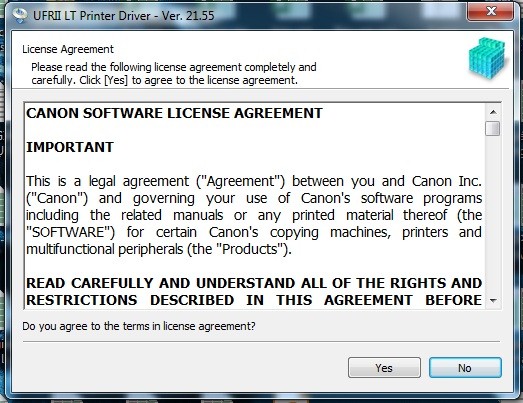
Bước 3: Tiếp đó các bạn tick vào Chuẩn và chọn hộp kiểm tra Kích Hoạt Lại Máy In tại Chế Độ Ngủ và Tìm Kiếm, sau đó bấm Tiếp.
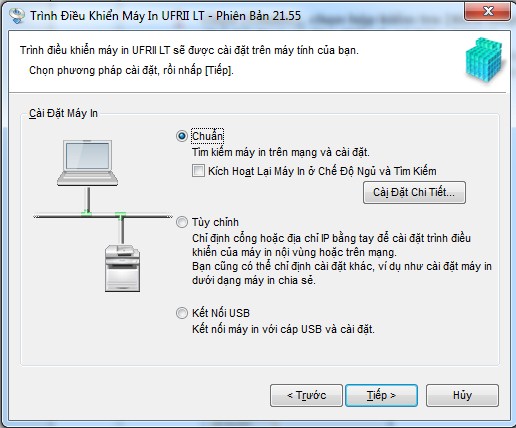
Bước 4: Lựa chọn máy in mà mình thích nâng cấp từ Danh Sách Máy In mà trình nâng cấp driver đã từng tìm thấy. Xem hình dưới.
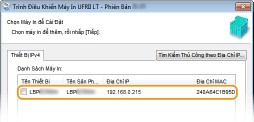
Tại bước này các bạn nên lưu ý: Nếu một trình điều khiển máy in đã từng được nâng cấp xong, màn hình Chọn Quá Trình sẽ được hiển thị trước màn hình Chọn Máy In Để Cài Đặt. Việc lựa chọn này không thực hiện tác động tới quá trình nâng cấp của các bạn. Tiếp đó bấm Tiếp là được.
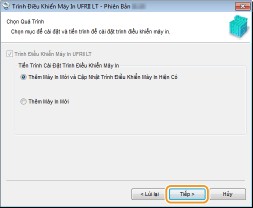
Bước 5: Kiểm tra thông tin máy trong Danh Sách Máy In với Cài Đặt Trình Điều Khiển và bấm nút Bắt Đầu.
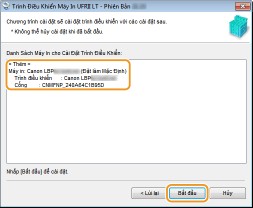
Khi đó máy sẽ bắt đầy nâng cấp trình điều khiển máy in, các bạn chỉ cân thực hiện theo những bước hướng dẫn trên màn hình máy tính với tới khi hoàn tất là xong.
Hướng Dẫn Cài Wifi Với Máy In Canon 15DW
Khi tải driver về máy tính và tiến hành giải nén sẽ có những thư mục bao hàm:
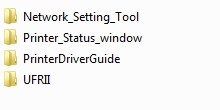
Trong đó:
- Network _Setting_Tool: Đó là công cụ để thiết lập kết nối và chế độ mạng với máy in
- Printer_Status_window: Bảng trạng thái máy in có tác dụng kiểm trang tình trạng máy in
- PrinterDriverGuide: Hướng dẫn nâng cấp
- UFRII: Trình nâng cấp driver với máy in canon LBP 151dw
Khi đó, các bạn hãy chính thức chạy file CNA1STK.exe trong thư mục Network _Setting_Tool để kết nối máy in với Access Point.
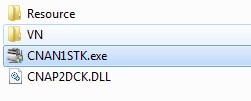
Chế độ nâng cấp mạng có dạng như sau:
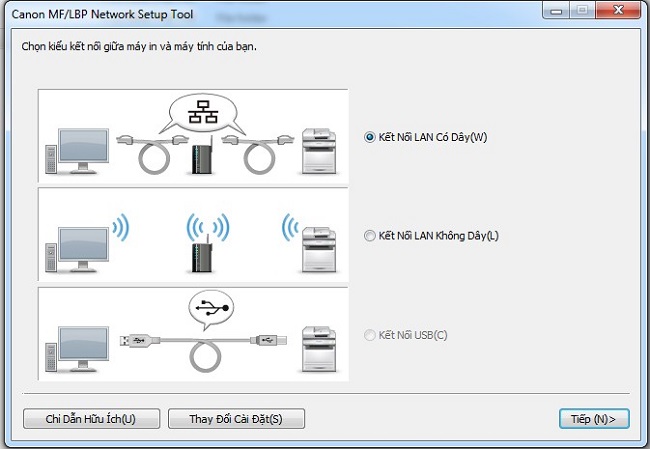
Bước 1: Các bạn hãy chọn kết nối mà mình thích thiết lập. Có 2 loại kết nối bao hàm:
- Kết Nối USB
- LAN Có Dây cáp hoặc LAN Không Dây cáp
Tick vào tùy thuộc chọn Kết nối LAN không dây cáp(L) → Chọn Tiếp
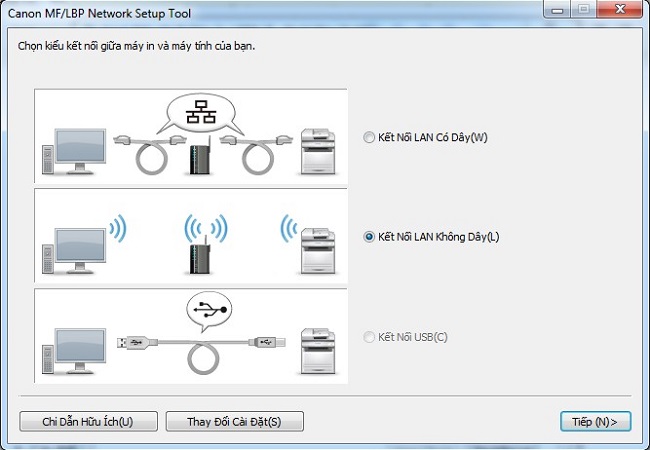
Bước 2: Tick vào Có, tôi muốn chế độ nâng cấp mạng và bấm Tiếp
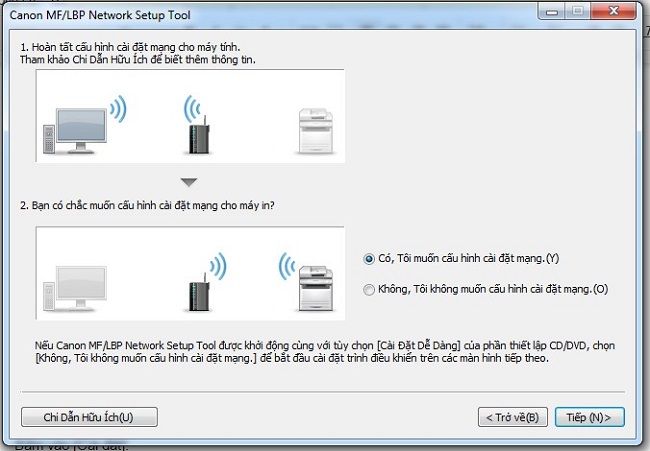
Lưu ý:
- Bước này chỉ thực hiện tại lần nâng cấp đầu tiên trên máy tính. Lúc này máy in Canon LBP 15DW vẫn không kết nối được với điểm truy cập wifi.
- Đối với những lần nâng cấp sau, các bạn hãy chọn Không , Tôi không muốn chế độ nâng cấp mạng.
- Bấm chọn Thiết lập đơn giản nếu mình thích máy tự nhận chế độ mạng tự động và Thiết lập tùy thuộc chỉnh nếu như mình thích tự thiết lập chế độ mạng như đia chỉ iP tĩnh, Subnet, Gateway,…
Bấm Tiếp để tiếp tục nâng cấp.
Bước 3: Tiến hành thiết lập phương thức kết nối Wifi từ máy in tới điểm truy cập Wifi (Access Point)
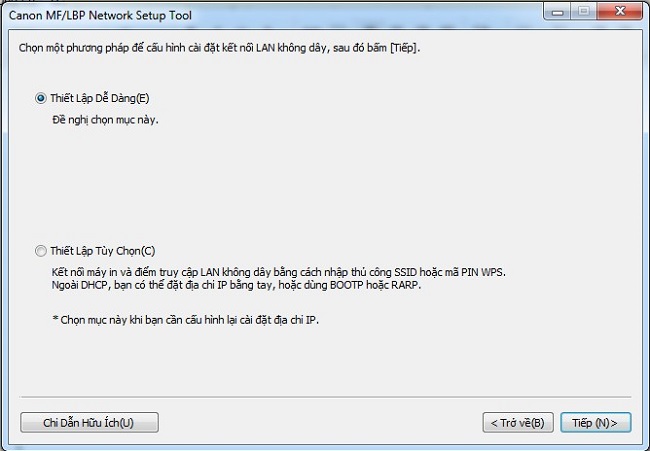
2 tùy thuộc chọn trên bảng có ý nghĩa như sau:
- Điểm truy cập của tôi có phím WPS: Nếu Access point có nút WPS và mình thích kết nối bằng phương pháp nhấn phím WPS trên Access point và phím Wifi trên máy in. Tuy nhiên, đối với những các bạn không chuyên thì cách thức này khó thực hiện hơn.
- Điểm truy cập của tôi không có phím WPS: Phương thức này sẽ kết nối bằng cáp USB và nó tương đối dễ kèm theo khả năng thành công cao hơn so với cách thức trên.
Bước 4: Bấm Tiếp. Máy tính sẽ yêu cầu kết nối với máy in bằng cáp USB như hình dưới đó.
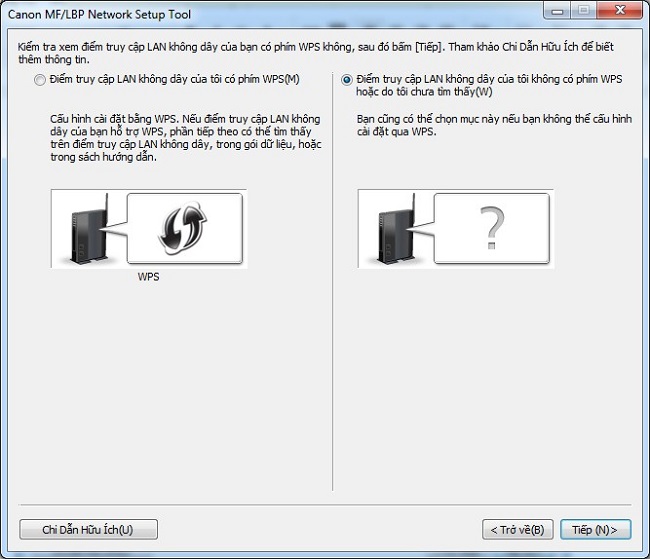
Bước 5: Bấm Tiếp. Chọn điểm truy cập wifi mà máy tính đang kết nối và nhập Network Key (mật khẩu).
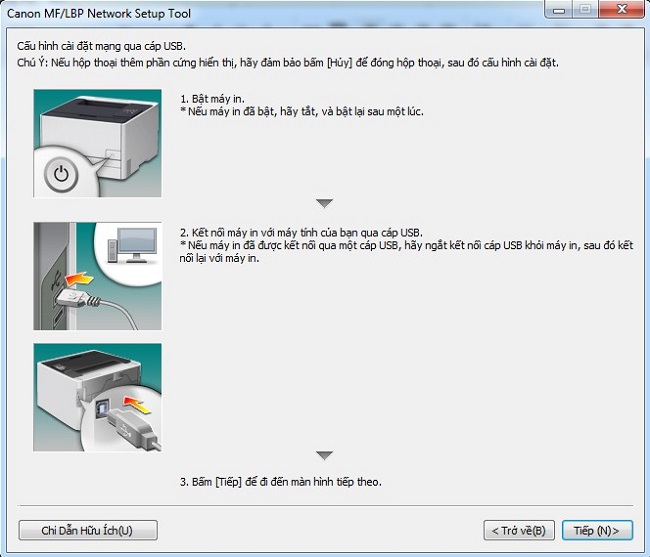
Khi máy in đã từng kết nối với Access point thì đèn wifi trên máy in sẽ sáng lên báo hiệu kết nối thành công.
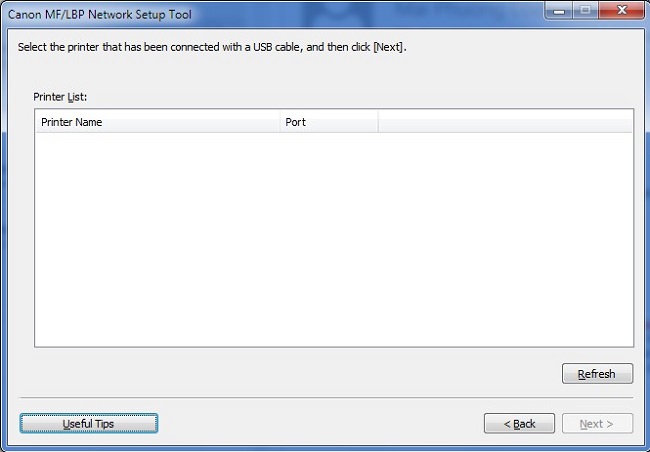
Chỉ có thể thực hiện vài thực hiện đơn giản như Thành Đạt hướng dẫn trên đó là chúng ta có thể tự mình nâng cấp driver máy in Canon LBP 15DW một cách thức nhanh chóng rồi nhé. Chúc các bạn thành công!
Có thể các bạn quan tâm: Cách thức Cài Driver Máy In Canon LBP 1210 Miễn Phí Với Máy Tính
Tham khảo thêm những loại máy in Canon, Epson đúng hãng tại website: mucinthanhdat.com



